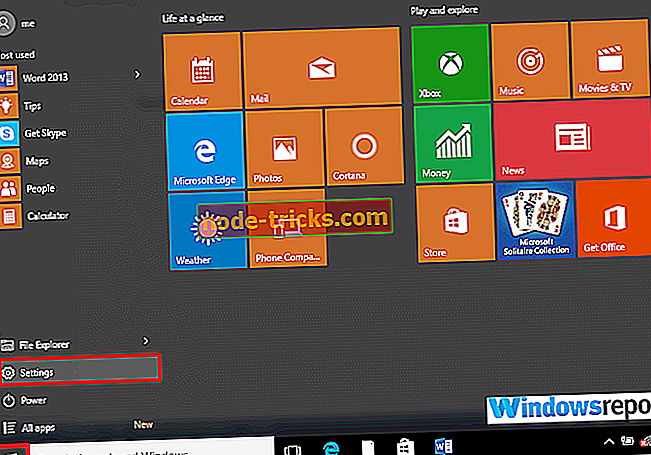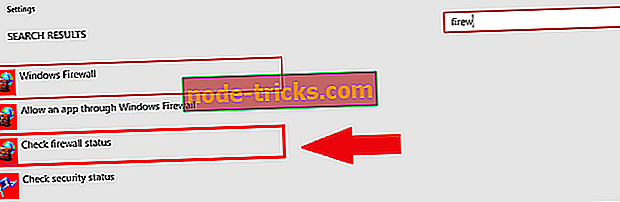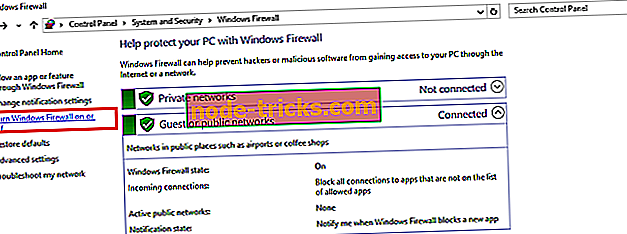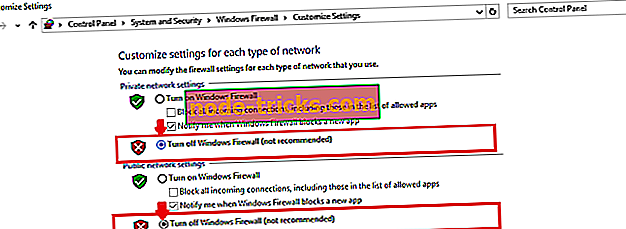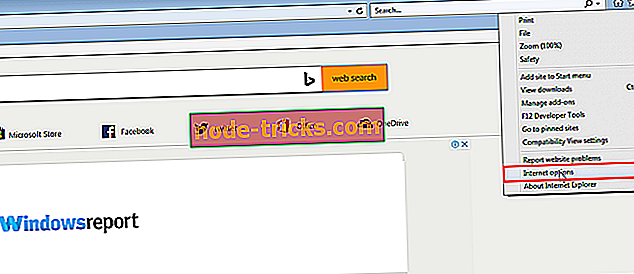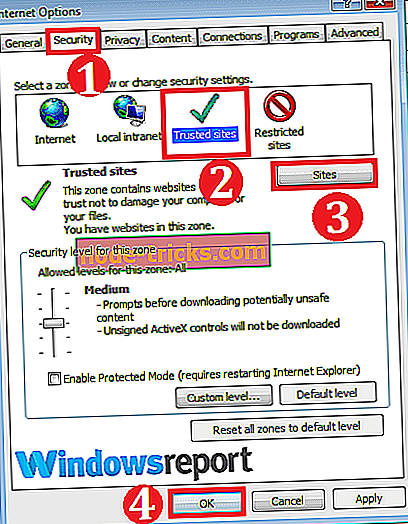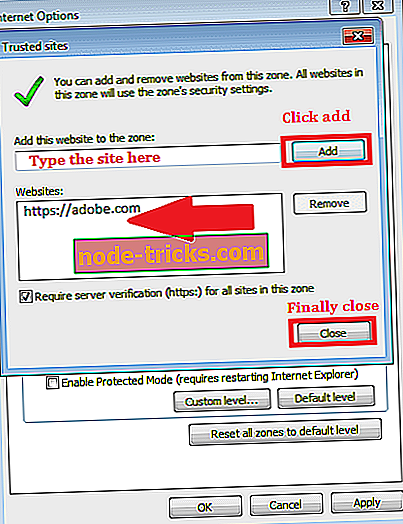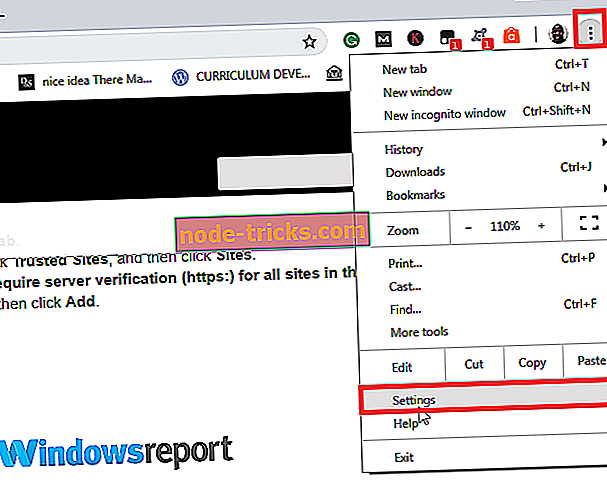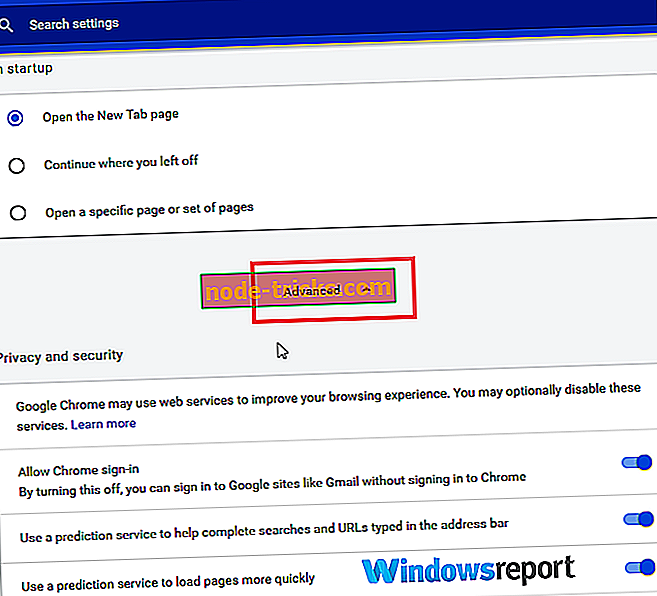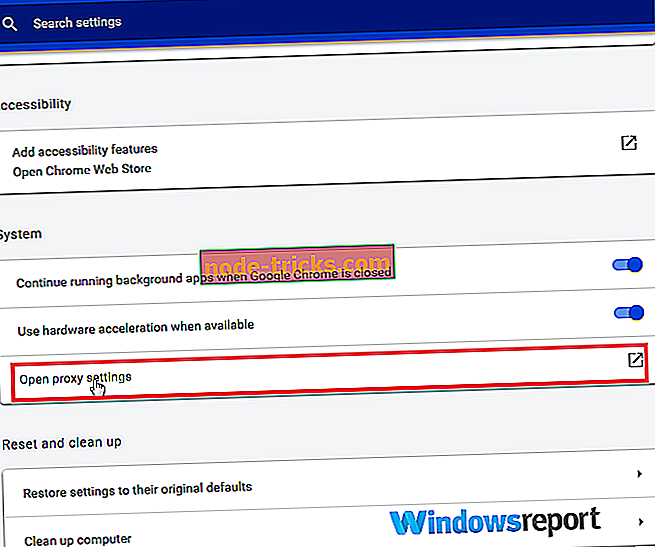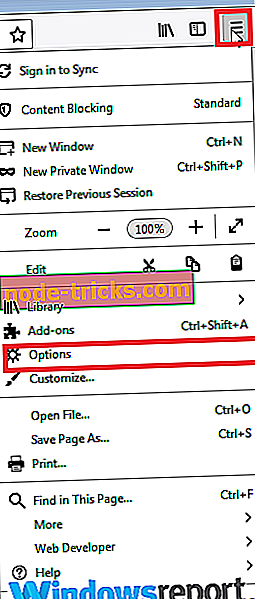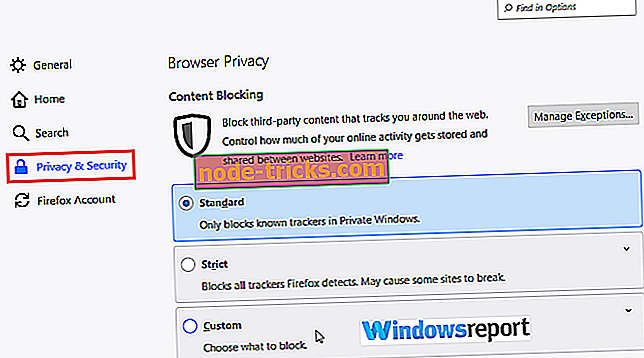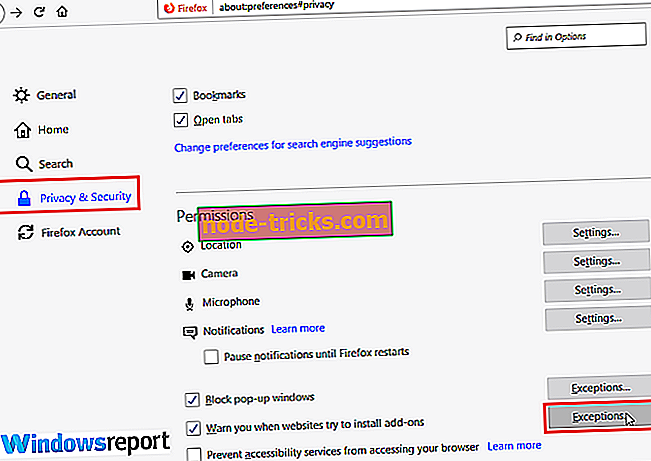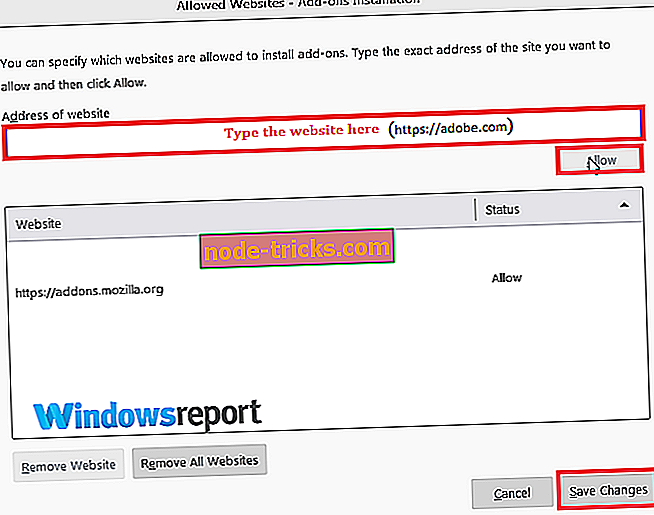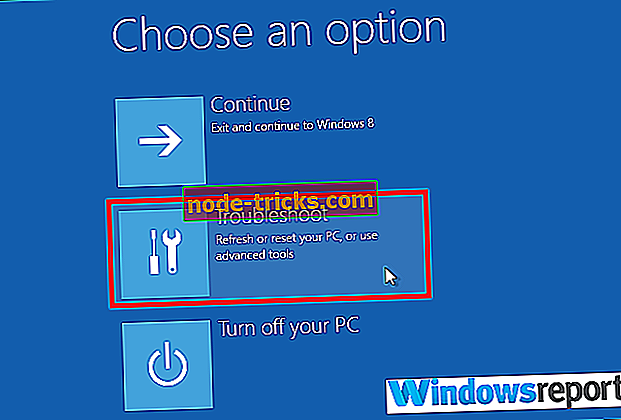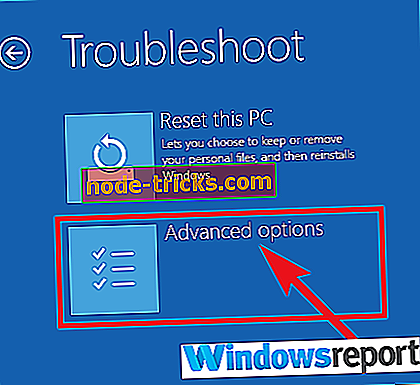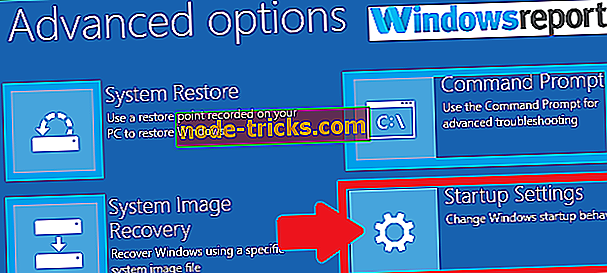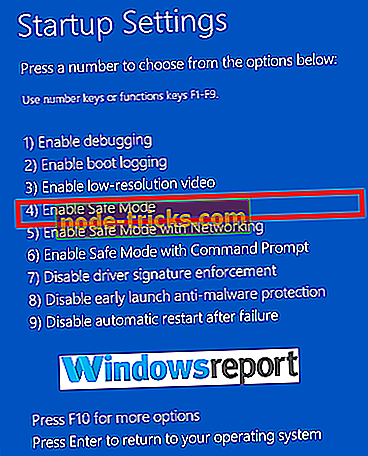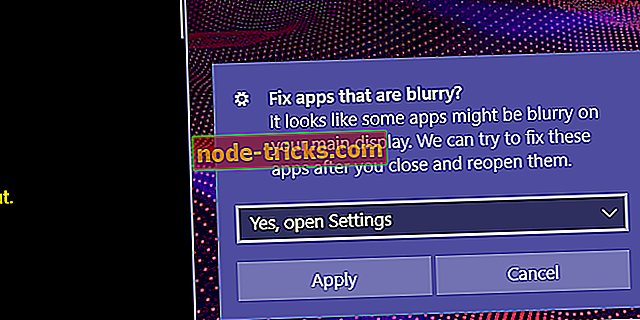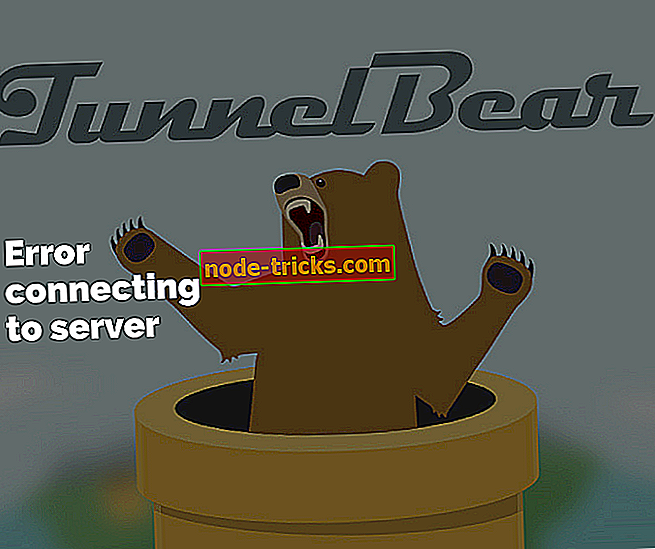Adobe'i võrguga ühenduse loomisel tekkis probleem [Fix]
Adobe'i võrguteenused pakuvad olulist tuge Adobe'i disaini- ja loovuslahenduste paketi kasutajatele. Siiski on portaal mõnikord kättesaamatu ja kasutajad saavad selle.
Kuidas Adobe'i ühenduse viga parandada?
- Lülitage süsteemi kaitse tarkvara välja
- Keelake tulemüür
- Kontrollige, kas teil on Internetiga tegelikult ühendatud
- Lisage Adobe.com usaldusväärseks saidiks
- Määrake täpsed süsteemi kella seaded
- Käivitage arvuti turvarežiimis
1. Lülitage süsteemi kaitse tarkvara välja

Süsteemikaitse tarkvara võib takistada erinevate Adobe.com võrguteenuste avamist. Mõtle selle välja. Arvuti ilma kaitseta töötamine muudab teie masina ohtude eest äärmiselt tundlikuks, seega soovitame teil oma viirusetõrje võimalikult kiiresti sisse lülitada.
Kui teie viirusetõrje on probleem, kaaluge turvalise ja usaldusväärse viirusetõrje (nt Bitdefender) vahetamist.
2. Keelake tulemüür
Tulemüür võib mõnikord põhjustada Adobe'i võrguvea ühendamisel probleeme . Proovige ajutiselt keelata Windowsi tulemüür.
- Klõpsake nuppu Start ja valige Settings .
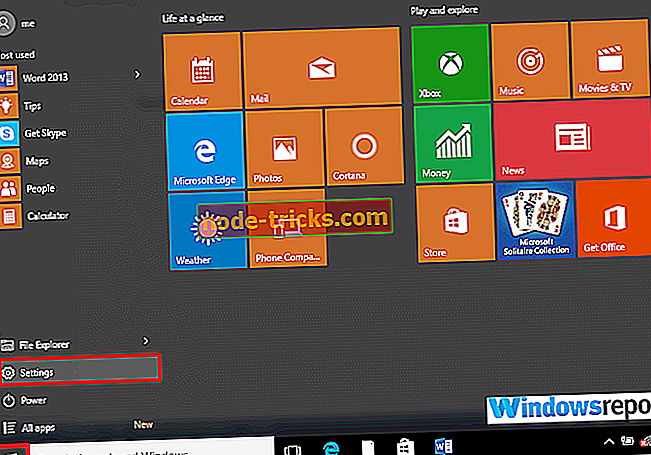
- Sisestage seadete otsingukasti tulemüür ja puudutage käsku Kontrolli tulemüüri olekut .
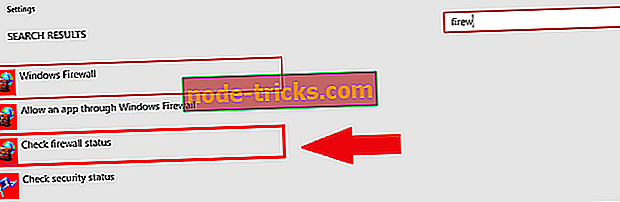
- Järgmiseks valige Turn firewall on / off.
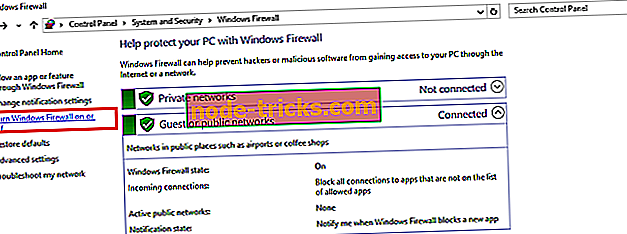
- Seejärel valige kahe sektsiooni (Private ja Public) all Windowsi tulemüüri väljalülitamine .
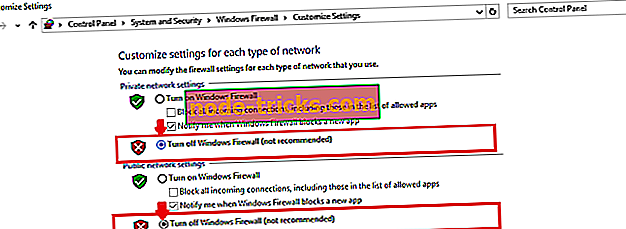
Samal ajal klõpsake suvandil Luba suvandit, kui saate turvalisuse hoiatuse, kui üritate ühendada Adobe'i veebisaitidega.
Kui kasutate teist tulemüüri toodet, kontrollige tootja veebisaidil olevaid juhiseid.
3. Kontrollige, kas teil on Internetiga tegelikult ühendatud
Mõnikord tekkis probleem Interneti-ühenduse tõttu Adobe'i võrguvea ühendamisel.
Seda peate tegema:
Minge brauseri aadressiribale ja tippige muu veebileht, näiteks Google.com . Kas see avaneb? Kui see ei ole nii, peate lihtsalt oma praeguse Interneti-ühenduse parandama, et taastada Adobe'i ühenduvus võrguga. Vaadake, kuidas määrata oma Interneti-ühendus Windows 10-s.
Võite proovida ka Adobe'i võrguteenuse käivitamist teise arvutiga, mis asub samas võrgus. Kui see ka ebaõnnestub, peate te tõenäoliselt võrku tõrkeotsinguks või oma süsteemi administraatori abistamiseks helistama.
4. Lisage Adobe.com usaldusväärseks saidiks
Adobe.com-i usaldusväärse saidi tegemine võib samuti aidata vabaneda Adobe'i võrguvea ühendamisel .
Internet Explorer
- Avage Internet Explorer.
- Klõpsake vahekaardil Tööriistad (käik) ja kerige alla, et valida Interneti-suvandid.
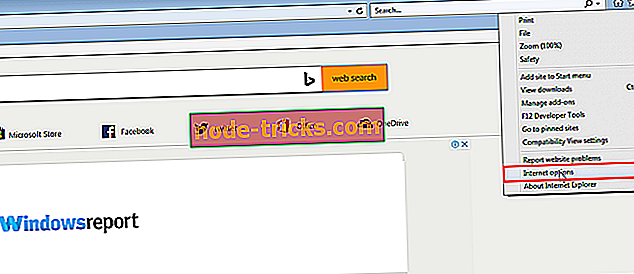
- Valige vahekaart Turvalisus ja seejärel klõpsake Usaldusväärsed saidid.
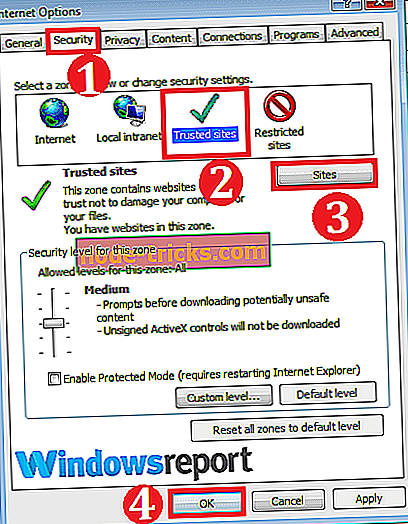
- Valige vahekaart Sites .
- Sisestage jaotis Lisa see veebisaidile tsooni http://adobe.com ja seejärel klõpsake nuppu Lisa .
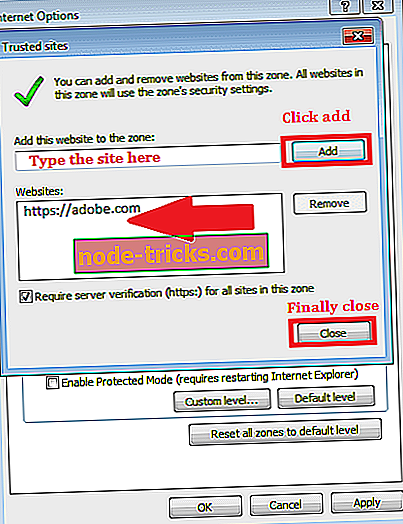
- Sulge ja klõpsake nuppu Rakenda. Välju Interneti-suvandite aknast.
Google Chrome
- Klõpsake Chrome'is vahekaarti Veel (kolm parempoolset punkti).
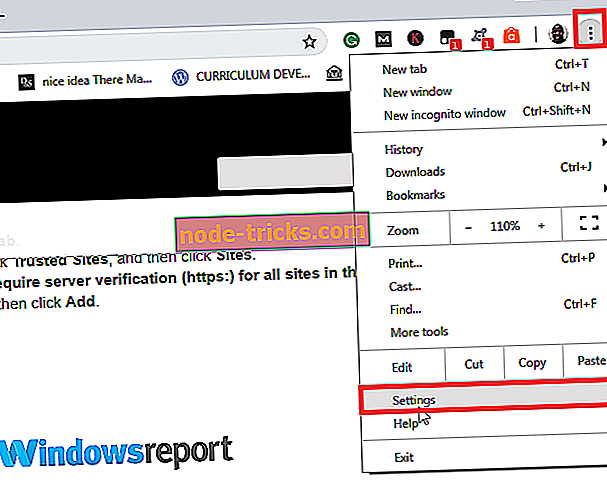
- Valige Settings (Sätted), seejärel kerige allapoole ja klõpsake Advanced hyperlink.
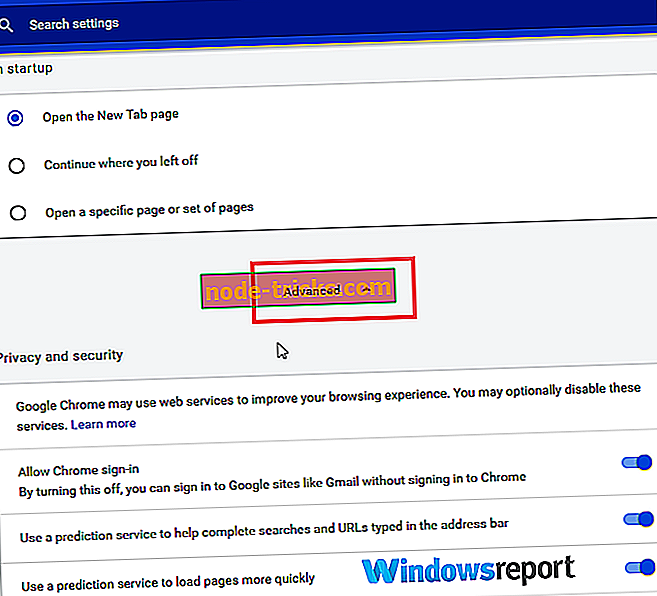
- Valige Muuda / Ava puhverserveri seaded .
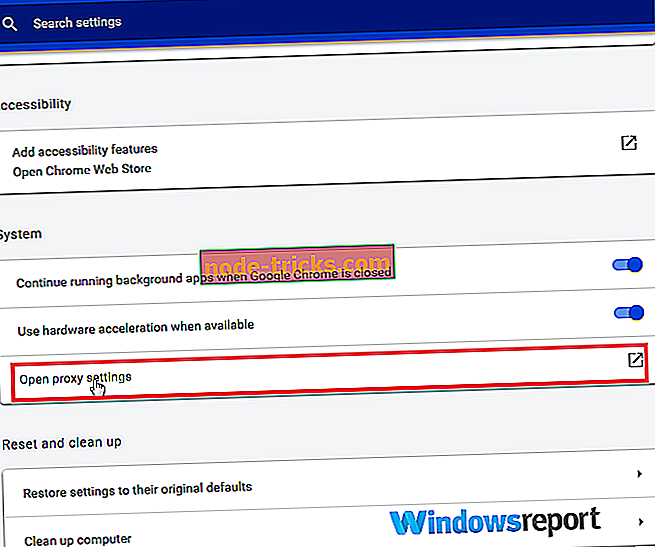
- Nüüd lisage Adobe'i veebileht usaldusväärsete veebisaitide loendisse, nagu me eelmises osas näitasime.
Firefox
- Firefoxis klõpsake 3 rida (ülemine parem nurk).
- Kerige alla ja klõpsake suvandil Valikud .
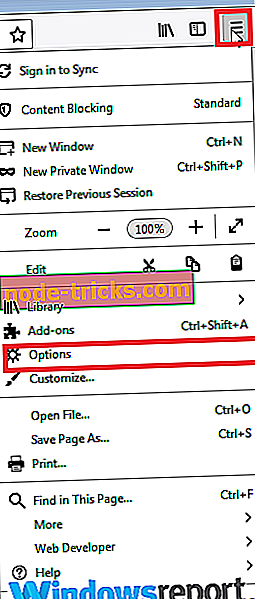
- Puudutage privaatsust ja turvalisust.
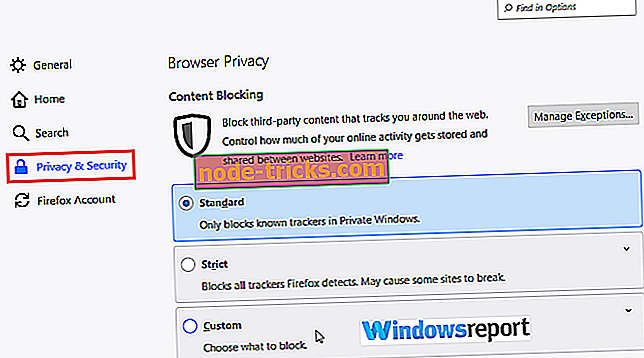
- Leidke vahekaart Load ja klõpsake valikul Erandid .
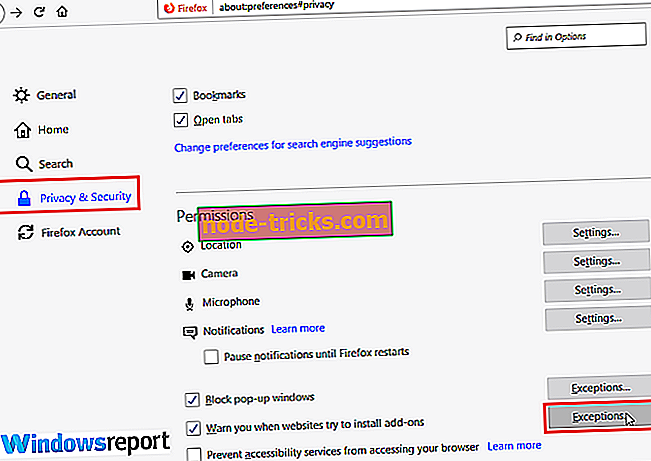
- Tippige väljale //adobe.com, seejärel vajutage Luba .
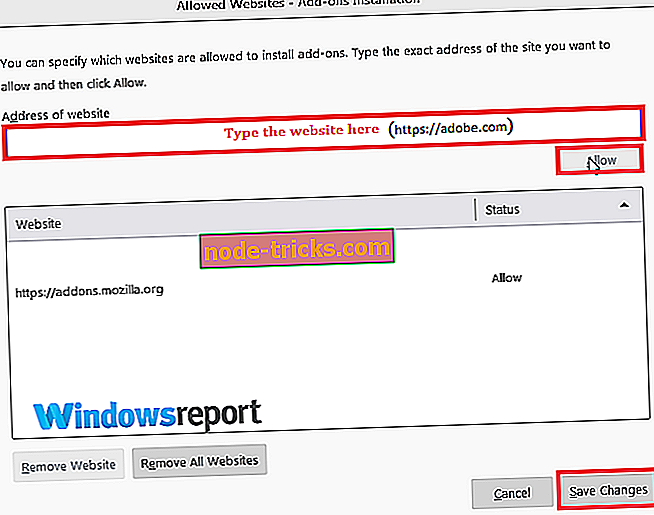
- Valige Salvesta muudatused .
5. Määrake süsteemi kellaajad täpselt
Aja seaded ei mõjuta otseselt Interneti-ühendust, kuid võivad turvasertifikaate liigitada aegunud või kehtetuks. See võib kaasa tuua Adobe'i võrguga ühenduse loomisel ja muudel vigadel tekkis probleem .
Probleemi lahendamiseks veenduge, et teie seadete kuupäeva ja kellaaja seaded on õiged. Siin on, kuidas parandada Windows 10 kella, kui see on vale.
6. Käivitage arvuti turvarežiimis
Arvuti käivitamine turvarežiimis takistab pidevaid vigu, mis võivad tekitada Adobe'i võrguvea ühendamisel tekkis probleem .
- Arvuti väljalülitamiseks hoidke toitenuppu umbes 10 sekundit all.
- Käivitage arvuti uuesti ja lülitage see välja, kui arvuti käivitab Windows.
- Korrake seda mitu korda, et käivitada arvuti Windowsi taastekeskkonnas.
- Klõpsake valikul Veaotsing kohe, kui avaneb valik Vali valik .
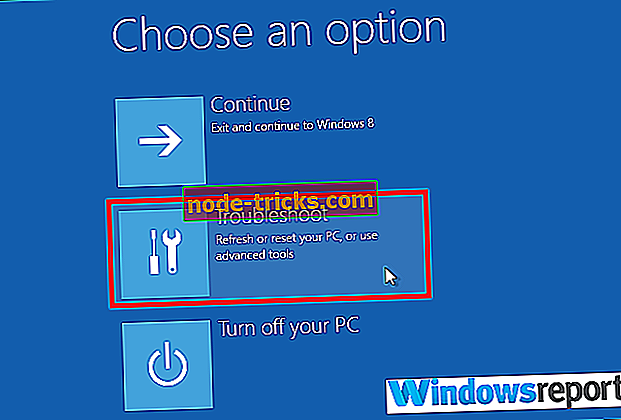
- Valige Lisavalikud .
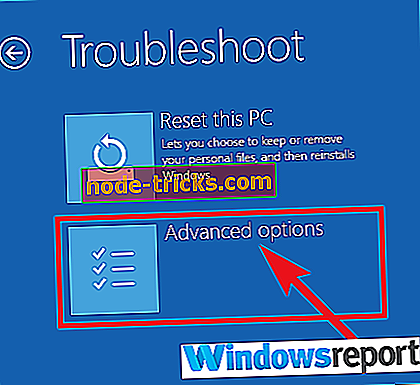
- Klõpsake Startup Settings ja seejärel Restart.
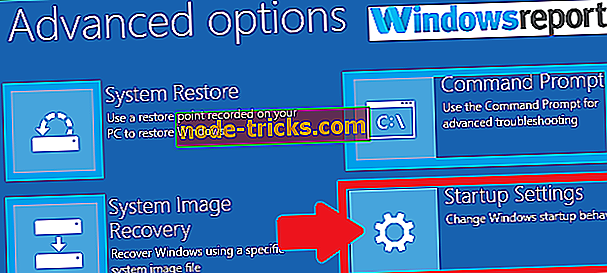
- Pärast masina taaskäivitamist valige 4 (või F4), et siseneda turvarežiimi.
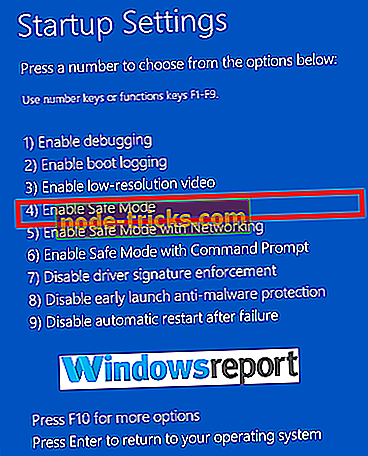
Nüüd saate testida, kas ühendus Adobe'i võrguga läbib.
Adobe'i võrguga ühenduse loomisel tekkis probleem, mis võib olla üsna tüütu, kuid loodame, et lahendasite selle ühe meie lahenduse abil.
SUUREM SOOVITATUD ARTIKLID:
- Kuidas fikseerida Windowsi süsteemiviga AdobeGCClient.exe
- Täielik parandus: Adobe viga 16 operatsioonisüsteemis Windows 10, 8.1, 7
- Paranda VPN Unlimited 'No internet connection' viga